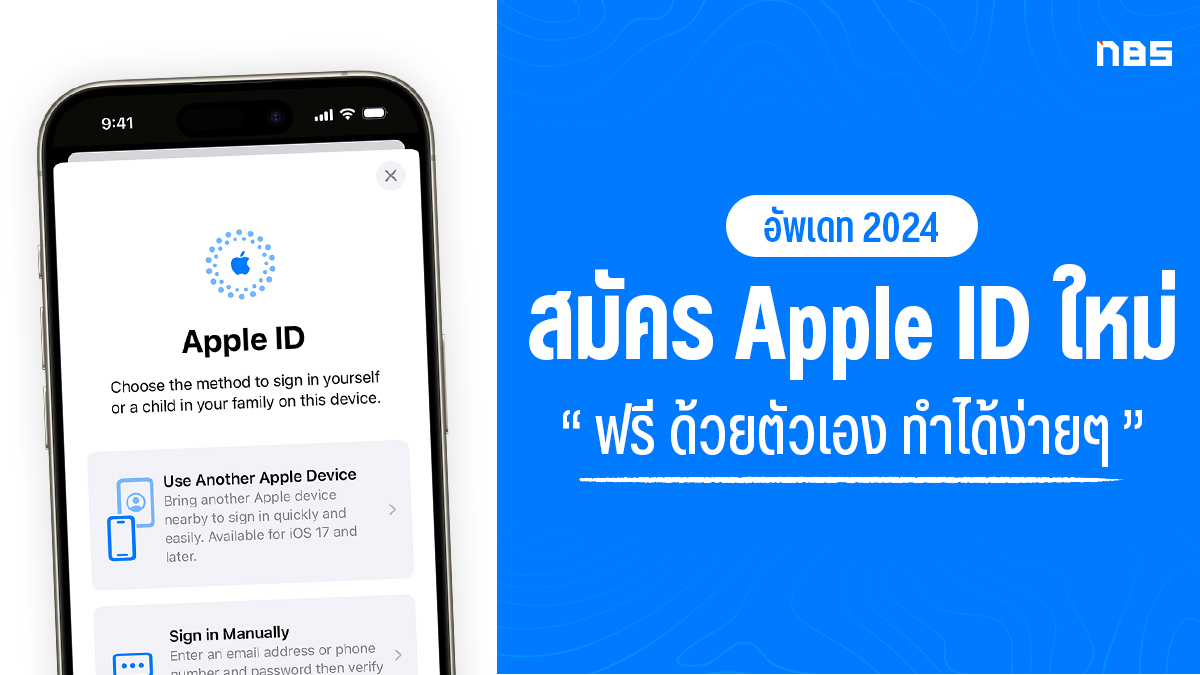สอนสร้าง QR Code ใช้งานได้หลากหลาย ทั้งรหัส Wi-Fi, ลิงก์ร้านค้า แฟนเพจ, ส่งข้อความ ฯลฯ อัพเดท 2024
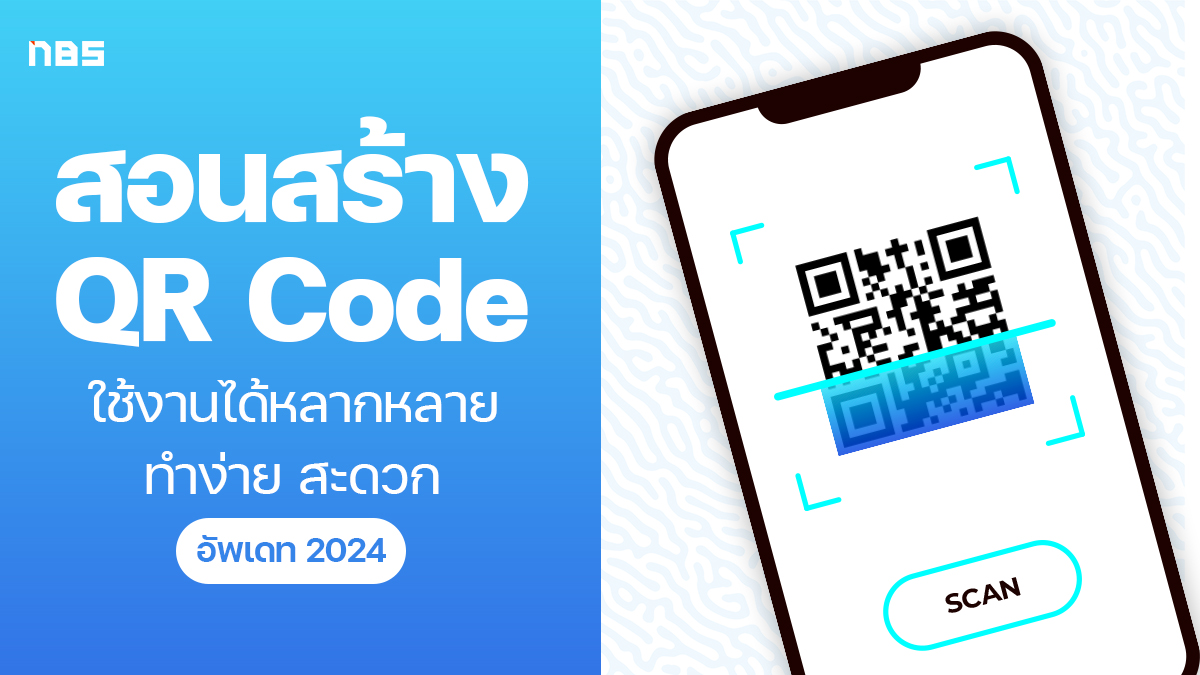
ในปัจจุบันที่กลายเป็นยุคดิจิทัล ทำให้การส่งต่อข้อมูลสามารถทำได้ง่าย รวดเร็ว และสะดวกมากยิ่งขึ้น QR Code เองก็เป็นหนึ่งในตัวช่วยที่เข้ามาอำนวยความสะดวกในการแชร์ข้อมูล ไปจนถึงการทำธุรกรรมด้านการเงิน ที่สามารถสแกนได้ง่ายๆ ผ่านกล้องของสมาร์ทโฟนหรือแท็บเล็ต ทีมงาน NotebookSPEC ก็อยากจะมาแนะนำวิธีการสร้าง QR Code ฟรี ไม่มีหมดอายุ ใช้งานได้ต่อเนื่อง แถมยังทำได้ภายในเวลาไม่ถึงนาที ก็ได้ QR Code สำหรับแชร์ข้อมูลต่างๆ ไม่ว่าจะเป็น รหัส Wi-Fi, เพลง, ลิงก์เว็บไซต์, นามบัตร ฯลฯ
รู้จักกับ QR Code

QR Code หรือ Quick Response Code (1994) เป็นรูปแบบหนึ่งของบาร์โค้ดแบบ 2 มิติ มีลักษณะเป็นรูปสี่เหลี่ยมจตุรัส มีลายเส้นอยู่ภายใน คล้ายๆ กันกับลายมือของคน สามารถเก็บข้อมูลได้มากกว่าบาร์โค้ดแบบหนึ่งมิติ QR Code สามารถอ่านข้อมูลได้รวดเร็ว ผ่านการใช้กล่องถ่ายรูปบนสมาร์ทโฟน, แท็บเล็ต รวมถึงคอมพิวเตอร์และอุปกรณ์อื่นๆ ที่รองรับ
เดิมทีการอ่านบาร์โค้ดต่างๆ นั้น จะต้องใช้อุปกรณ์เฉพาะในการอ่านค่าและเข้าถึงรหัส แต่ในปัจจุบัน QR Code นั้นใช้เพียงอุปกรณ์พกพาอย่าง สมาร์ทโฟน, แท็บเล็ต ก็สามารถเข้าถึงข้อมูลได้อย่างง่ายดาย ทำให้ QR Code ได้รับความนิยมใช้งานเป็นอย่างมาก ไม่ว่าจะเป็นการแชร์ข้อมูล เช่น Facebook, Website, LINE Account เป็นต้น, ข้อความ, รหัส Wi-Fi ไปจนถึงการทำธุรกรรมทางการเงิน
การใช้งาน QR Code
QR Code เป็นรูปแบบของบาร์โค้ดที่สามารถเข้าถึงข้อมูลและอ่านค่าได้อย่างรวดเร็ว จึงได้รับความนิยมในการใช้งานเป็นอย่างมาก ในปัจจุบันเราจะเห็นการใช้งาน QR Code หลากหลาย ไม่ว่าจะเป็น
- เปิดเว็บไซต์ โดยที่เราไม่ต้องพิมพ์ URL
- สแกนเพื่อเป็นข้อมูลติดต่อ เช่น ชื่อ, ที่อยู่, เบอร์โทรศัพท์, Email เป็นต้น
- เป็นลิงก์สำหรับซื้อสินค้า โดยที่เราไม่ต้องไปคอยค้นหา
- เชื่อมต่อกับ Wi-Fi ได้โดยที่ไม่ต้องใส่รหัสผ่าน
- การทำธุรกรรมทางการเงิน สามารถสแกน QR เพื่อชำระเงินค่าสินค้าและบริการได้
สร้าง QR Code เว็บไหนดี
การสร้างหรือการ Generate QR Code นั้น เราสามารถทำได้ฟรีๆ ผ่านทางเว็บไซต์ แถมยังไม่หมดอายุด้วย ยกเว้นข้อมูลต้นทางนั้นจะเปลี่ยนแปลงไป เช่น
- เว็บไซต์หรือแอพพลิเคชันที่เป็นข้อมูลบน QR Code ถูกปิดหรือลบไป
- QR Code เกิดความเสียหาย ไม่ว่าจะเป็น รอนขีดข่วน, รอยเปื้อน แสงสะท้อน, ถูกลบเลือน เป็นต้น
ในส่วนของการสร่างบาร์โค้ดอย่าง QR Code ขึ้นมานั้น เราก็เพียงแค่ใส่มูลที่เราต้องการสร้างเป็น QR Code ลงไป ระบบก็จะนำข้อมูลไปแปลงออกมาเป็น QR Code ให้เราแล้ว เว้นเสียแต่ว่าการทำ QR Code ของบัญชีธนาคาร เพื่อสแกนจ่ายหรือทำธุรกรรมทางการเงินนั้น ควรจะเป็นการสร้างผ่านแอพพลิเคชันของธนาคารนั้นๆ โดยตรง เพื่อความปลอดภัยในการทำธุรกรรม
1. ME-QR
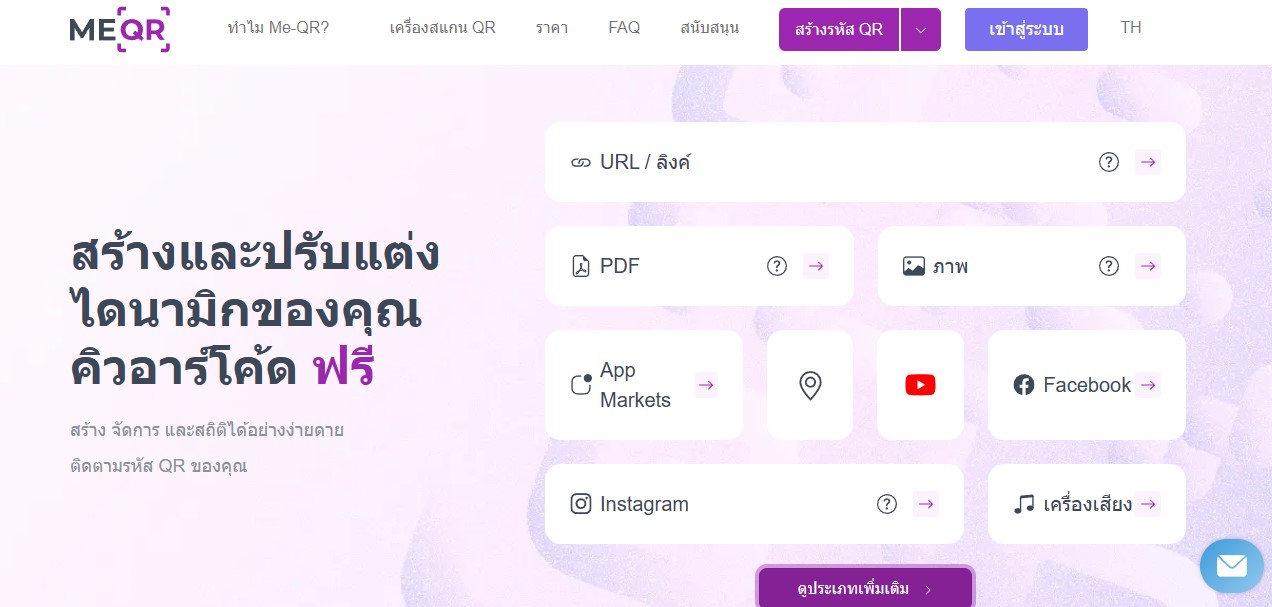
ME-QR เป็นเว็บไซต์สำหรับการสร้าง QR Code ที่ตัวเว็บนั้นรองรับการใช้งานภาษาไทย รองรับการสร้าง QR Code มากมาย ไม่ว่าจะเป็น URL, นามบัตร, PDF, รุปภาพ, VCARD, ข้อความ, WhatsApp, TikTok, IG, PPTX, YouTube, เมนู ฯลฯ รวมไปถึงการสร้าง Scan WiFi QR Code ด้วย ในเบื้องต้นสามารถเข้าไปใช้งานได้ฟรี
- เริ่มต้นให้เราเข้าไปที่ ME-QR >> จากนั้นประเภทของปลายทางที่เราต้องการให้แสดงผล ไม่ว่าจะเป็น Link, รูปภาพ, เมนูอาหาร, Email ฯลฯ เราสามารถเลือกได้ตามต้องการเลย
- จากนั้นเราก็วางลิงก์ของข้อมูลที่เราได้เลือกไปข้างต้นลงไปในช่องสำหรับวางลิงก์ จากนั้นก็กด สร้าง QR Code (ในกรณีที่เป็นข้อมูลรูปแบยบอื่นๆ เช่น รูปภาพ เราก็สามารถอัพโหลดรูปภาพขึ้นไปยังบนเว็บไซต์ได้เลย)
- เมื่อเรากดสร้าง QR Code เรียบร้อยแล้ว เราก็จะเข้าสู่หน้าการออกแบบตกแต่งตัว QR Code ของเรา เราสามารถเลือกได้ทั้งการใส่กรอบ ใส่โลโก้ รวมไปถึงสไตล์ของตัวโค้ดเลย
- จากนั้นก็มให้เราเลือกประเภทของไฟล์ QR Code ไม่ว่าจะเป็น .svg หรือ .png แล้วจากนั้นก็กดดาวน์โหลด เพื่อดาวน์โหลดกลับมายังอุปกรณ์ของเราได้เลย หรือเราจะสร้าง QR Code เพิ่มก็ได้
สามารถเข้าไปใช้งานได้ที่: QR code for Wi-Fi – ME-QR
นอกจากนี้ ME-QR ยังมีในรูปแบบของแอพพลิเคชันให้เราได้ดาวน์โหลดไปใช้งานกันฟรีๆ ด้วย
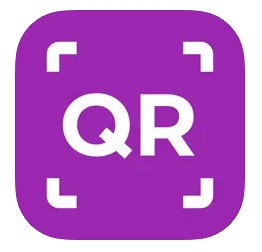
2. QRFY
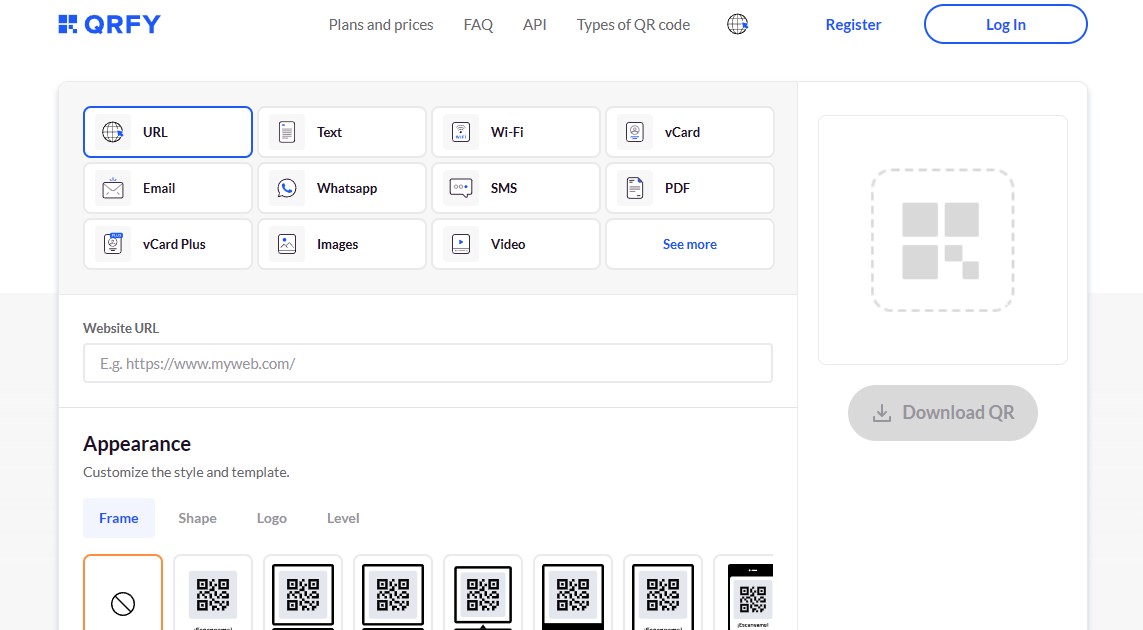
สำหรับเว็บไซต์ QRFY ก็เป็นอีกหนึ่งเว็บสำหรับการสร้าง หรือ ทำ QR Code ที่มีหน้าตาที่เรียบง่าย น่าใช้งาน สามารถทำ QR Code ได้ฟรี ออกแบบได้หลากหลาย ไม่ว่าจะเป็น การเลือกกรอบ, เลือกรูปทรง, เพิ่มโลโก้, เลือกเลเวล เป็นต้น ในส่วนของข้อมูลที่สามารถนำมาแปลงเป็น QR Code ได้ ในเว็บนี้ ก็จะมีทั้ง URL, Text, Wi-Fi, cCard, Email, SMS, PDF, Image, Video เป็นต้น
- เริ่มต้นให้เราเข้าไปที่เว็บไซต์ QRFY >> จากนั้น เลือกรูปข้อมูลที่เราต้องการแปลงให้เป็น QR Code
- จากนั้นใส่ข้อมูลของเราลงไป โดยเมื่อเราใส่ข้อมูลแล้ว QR Code ก็จะปรากฏตัวอย่างมาให้เราเห็นแบบ Real-time
- เลือกรูปแบบของ QR Code ที่เราต้องการ ไม่ว่าจะเป็น กรอบ, รูปทรง, โลโก้ หรือ เลเวล >> เมื่อได้ตามที่ต้องการแล้ว ให้กดคลิกเลือกที่ Download QR เพื่อดาวน์โหลด QR Code กลับมายังอุปกรณ์หรือเครื่องของเราได้เลย
สามารถเข้าไปใช้งานได้ที่: QR Code Generator: Create your free QR Code | QRFY
3. Canva
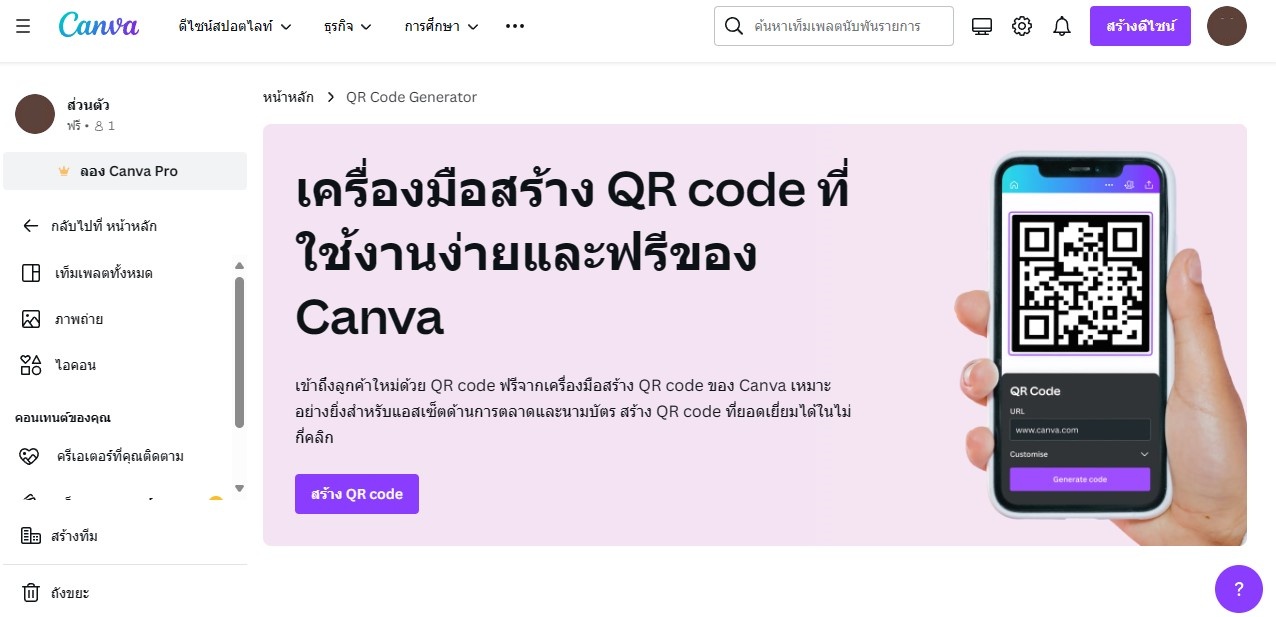
Canva นั้น นอกจากเป็นเว็บไซต์ที่รวบรวม เทมเพลต PowerPoint, งานกราฟิก, แต่งรูป, เทมพลตมีเดียต่างๆ ฯลฯ เท่านั้น แต่ยังสามารถสร้าง QR Code ฟรี ไม่มีหมดอายุ ได้ด้วย แถมยังสามารถปรับแต่งรูปแบบของ QR Code ได้ด้วย ในส่วนของไฟล์ที่ที่ได้ก็สามารถดาวน์โหลดได้ทั้งไฟล์ JPG และ PNG เลย
- เริ่มต้นให้เราเข้าไปที่ QR Code Generator – Canva >> เลือกที่ สร้าง QR Code
- เราจะเข้าสู่หน้าสำหรับการออกแบบ QR Code ที่สามารถออกแบบได้อย่างอิสระ เช่นเดียวกันกับการปรับแต่งเทมเพลตแบบอื่นๆ
- การทำ QR Code นั้น เราก็สามารถทำได้โดยการเพิ่ม App ลงไป โดยจะมีให้เราเลือกมากมาย >> เมื่อเพิ่ม App แล้ว ให้เรากรอกข้อมูลที่เราต้องการทำเป็น QR Code แล้วกด Generate code >> QR Code ก็จะปรากฏขึ้นมาให้เราสามารถลากไปใส่ในเทมเพลตได้
- การบันทึก็ทำแบบเดียวกันกับการบันทึกเทมเพลตเลย คือการเลือกไปที่ Share จากนั้นกด Download ไฟล์กลับมายังเครื่องหรืออุปกรณ์ของเราได้เลย
สามารถเข้าไปใช้งานได้ที่: QR Code Generator – Canva
4. Adobe Express
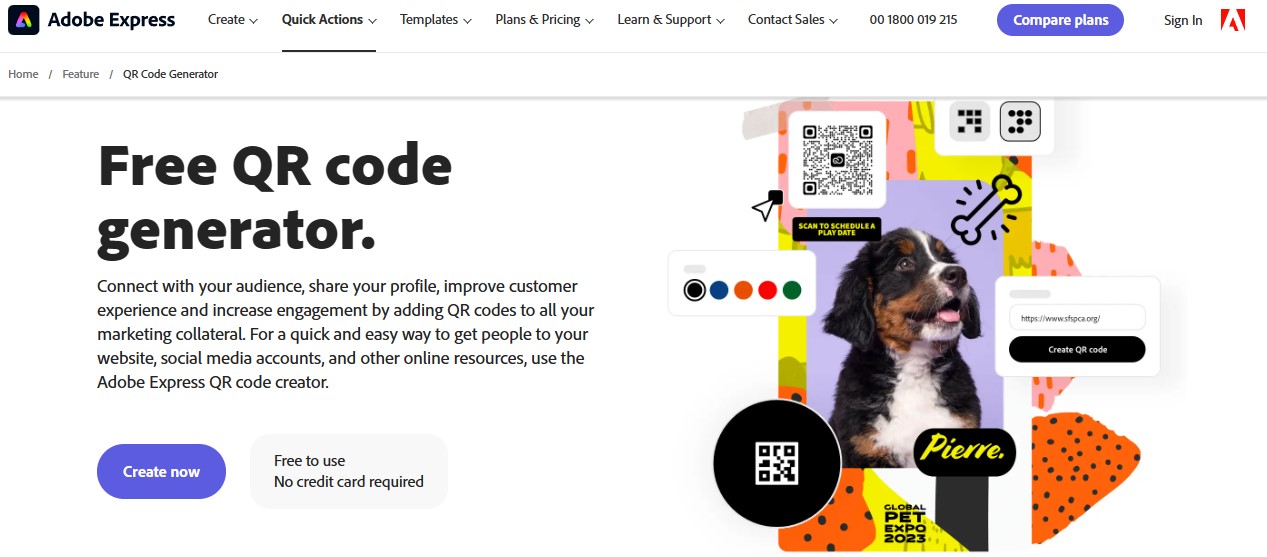
Adobe นั้น มีโปรแกรมและแอพพลิเคชันมากมาย ที่ให้เราสามารถจัดการกับไฟล์มีเดียได้อย่างมีประสิทธิภาพ แถมยังได้รับความนิยมมากอีกด้วย แถม Adobe ก็ยังมีเครื่องมือที่เปิดให้เราสามารถเข้าไปใช้งานบนเว็บไซต์ได้ รวมถึงการทำ QR Code ด้วย โดยจะเป็นการสร้างด้วยการวางลิงก์เว็บไซต์ หรือ URL ที่เราต้องการทำเป็น QR Code ผ่าน Adobe Express เหมาะสำหรับคนที่ต้องการทำลิงก์เป็น QR Code แบบง่ายๆ สะดวก รวดเร็ว แถมฟรี
- เริ่มต้นนั้น ให้เราเข้าไปที่ Free Online QR Code Generator | Adobe Express
- จากนั้นเลือกที่ Create now เพื่อเข้าไปยังหน้าเว็บสำหรับการทำ QR Code
- ในหน้าการทำ QR Code นั้น เราสามารถใส่ ลิงก์เว็บไซต์ที่ต้องการทำเป็น QR Code >> จากนั้นเลือกรูปแบบ สี และประเภทของไฟล์
- เมื่อได้ QR Code ที่ต้องการแล้ว ก็สามารถกด Download กลับมายังเครื่องหรืออุปกรณ์ของเราได้เลย
สามารถเข้าไปใช้งานได้ที่: Free Online QR Code Generator | Adobe Express
5. QR Code Generator
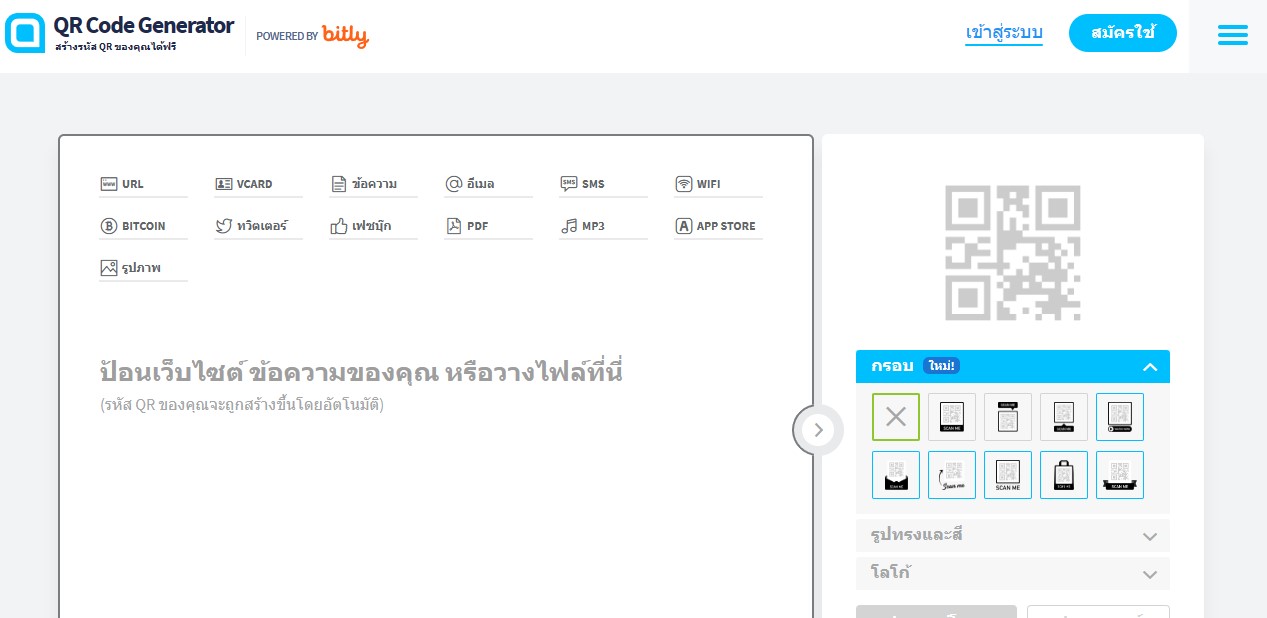
เว็บไซต์สร้าง QR Code ฟรี ต่อมาที่อยากจะแนะนำก็คือ QR Code Generator นั่นเอง ซึ่งตัวเว็บออกแบบมาคลีนๆ เน้นความทันสมัย เมื่อเข้ามาหน้าเว็บไซต์ก็จะเจอกับหน้าสำหรับสร้าง QR Code ของเราเอง โดยการสร้างนั้น เราก็ทำได้ง่ายๆ เลย คือใส่ลิงก์ของเว็บไซต์ หรือแฟนเพจ หรือเฟสบุ๊คของเราไป เช่น http//:www.notebookspec.com เป็นต้น ทั้งนี้เมื่อเราใส่ลิงก์ไปแล้วก็กดสร้าง QR Code ได้เลย ตัวเว็บยังรองรับการสร้างข้อมูลเข้ารหัสอื่นๆ ด้วย ไม่ว่าจะเป็น vCard, ข้อความ, Email, SMS, Wi-Fi, Bitcoin, Facebook, PDF, MP3, App Stores และรูปภาพ เรียกได้ว่าหลากหลายสุดๆ ในส่วนของลูกเล่นก็สามารถใส่ได้ทั้ง กรอบ, Shape & Color และ โลโก้ ที่เราสามารถอัพโหลดได้เองเลย
สามารถเข้าไปใช้งานได้ที่: QR Code Generator
6. QRCode Monkey
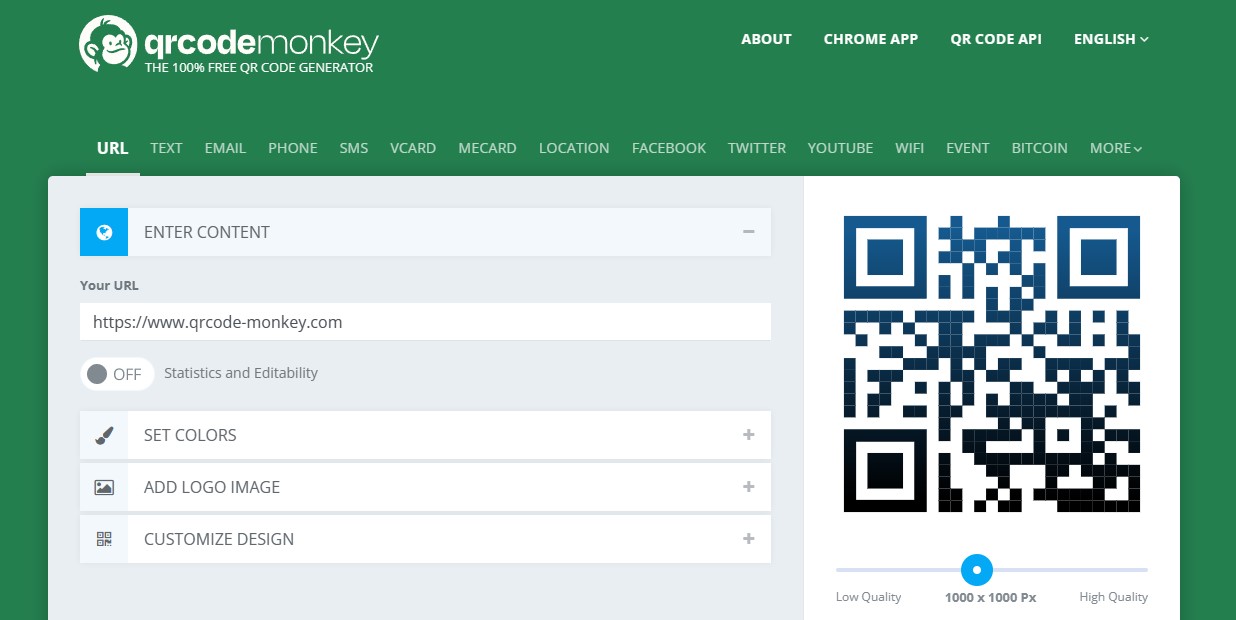
มาเริ่มต้นกันด้วยเว็บไซต์ที่มีชื่อว่า qrcodemonkey เริ่มแรกเลย เรามาพูดถึงตัวหน้าเว็บกันก่อน ว่าหน้าเว็บไซต์นั้นออกแบบมาเรียบง่ายแต่ดูดี สามารถเข้าใช้งานได้ง่ายๆ ไม่ซับซ้อนเลย ตัวโลโก้ก็จะเป็นรูปน้องลิงสีเขียว น่ารักมากๆ แถมตัวเว็บรองรับการใช้งานภาษาไทยด้วยนะ
- เริ่มต้นนั้น ให้เราเข้าสู่เว็บไซต์ QRCode Monkey
- จากนั้นให้เราดูในแถบเมนู ‘Enter Content’ ในช่องที่เขียนว่า ‘Your URL’ ก็ให้เราใส่ Link หรือที่อยู่ของเว็บไซต์, แฟนเพจ, หรือเฟสบุ๊คของเรา เช่น https://www.notebookspec.com เป็นต้น
- เมื่อเราทำงานใส่ลิงก์ของเราเรียบร้อยแล้ว >> ให้กดเลือกที่ปุ่ม ‘Create QR Code’ ที่อยู่ทางด้านขวา ทั้งนี้เมื่อเรากดปุ่ม เราก็จะเห็นได้ว่าตัว QR Code ที่อยู่ทางด้านขวามือของเรานั้น มีรูปร่างเปลี่ยนไป ในส่วนนี้เอง เราสามารถเลือกความละเอียดของ QR Code ได้ เลือกดาวน์โหลดเป็นไฟล์ .SVG, .PDF, .EPS ได้ด้วย แต่โดยทั่วไปก็สามารถที่จะกดเลือก ‘Download PNG’ ซึ่งจะได้ไฟล์ QR Code มาเป็นไฟล์ .PNG ได้เลยทันที
- และสำหรับใครที่อยากเพิ่มลูกเล่นให้กับ QR Code ของตัวเอง ก็สามารถทำได้เหมือนกัน เช่น
- ถ้าต้องการใส่สีต่างๆ ก็สามารถเลือกที่ช่อง ‘Set Colors’ เพื่อเลือกสีที่เราต้องการได้เลย ทั้งนี้เราสามารถใส่สีได้ทั้งแบบ Sigle Color, Color Gradient, Custom Eye Color เลย >> เมื่อเลือกสีที่ต้องการแล้ว ก็ให้เรากดที่ Create QR Code อีกครั้ง เพื่อทำการสร้าง QR Code ใหม่
- ถ้าต้องการใส่โลโก้ต่างๆ เพื่อให้คนที่มาสแกน QR Code ของเราได้รู้ว่ากำลังเข้าสู่ลิงก์ในแพลตฟอร์มไหน ก็สามารถทำได้เหมือนกัน โดยเลือกที่ ‘Add Logo Image’ โลโก้ที่ทางเว็บมีให้ ก็ค่อนข้างครอบคลุมเลยทีเดียว ไม่ว่าจะเป็น Facebook, Twitter, YouTube, Instagram, Pinterest, Gmail ฯลฯ
- ถ้าต้องการเปลี่ยนดีไซน์ของ QR Code ก็ทำได้ด้วยการเลือกที่ ‘Customize Design’ ก็สามารถเลือกได้ทั้ง Body Shape, Eye Frame Shape และ Eye Ball Shape เลย
7. QR.io
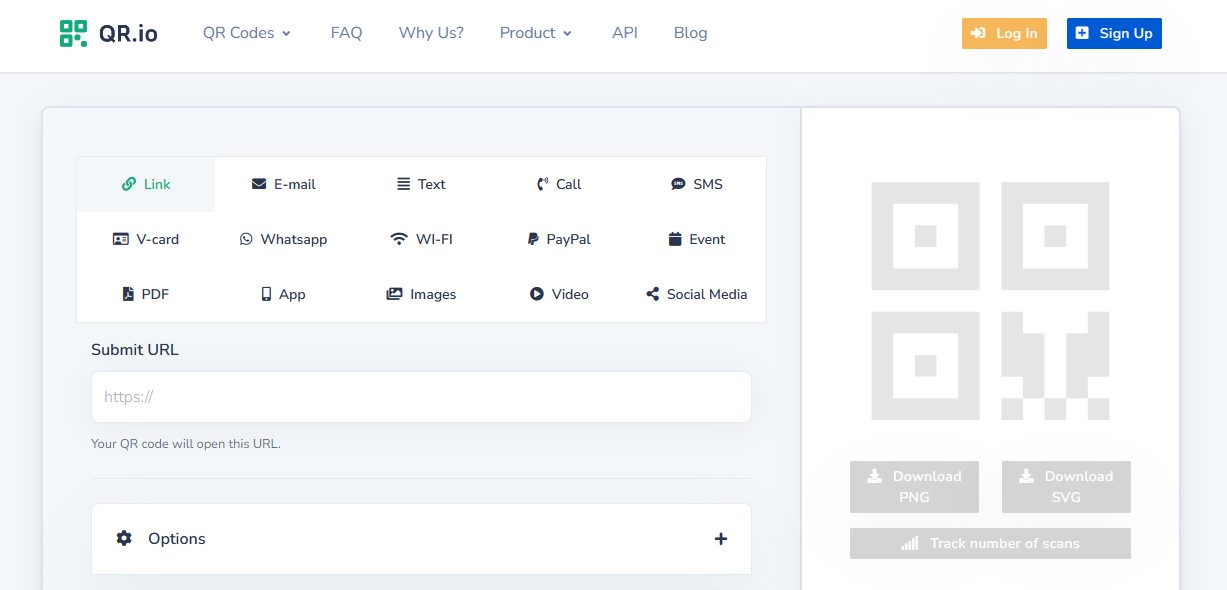
สำหรับเว็บไซต์นี้ ก็เป็นอีกหนึ่งเว็บไซต์ที่ให้เราสามารถ Generate QR Code ของตัวเองได้อย่างง่ายได้ รองรับการสร้างข้อมูลหลายแบบ ไม่ว่าจะเป็น Link, Email, ข้อความ, เบอร์โทรศัพท์,V-card, Whatsapp, Wi-Fi, PayPal, App, PDF เป็นต้น เรียกได้ว่าหลากหลายมากๆ สามารถเข้าไปทำได้ฟรีเลยด้วย อีกทั้งเรายังสามารถดาวน์โหลดกลับมายังอุปกรณ์ของเราได้ทั้งไฟล์ PNG และ SVG เลย
- เริ่มต้นให้เราเข้าไปที่ QR.io >> จากนั้นเลือกข้อมูลที่เราต้องการทำเป็น QR Code
- เลือกรูปแบบ, สี, Shape & Form ฯลฯ ของ QR Code ได้โดยการปรับแต่งที่ Options หรือเลือกกรอบ เลือกโลโก้ ได้ตามต้องการ
- เมื่อได้ตามต้องการแล้ว เราก็เลือกไฟล์ที่ต้องการดาวน์โหลด แล้วกด Download เพื่อบันทึก QR Code ของเรากลับมายังอุปกรณ์ได้เลย
สามารถเข้าไปใช้งานได้ที่: QR.io: QR Code Generator | Create QR Codes
8. QRStuff
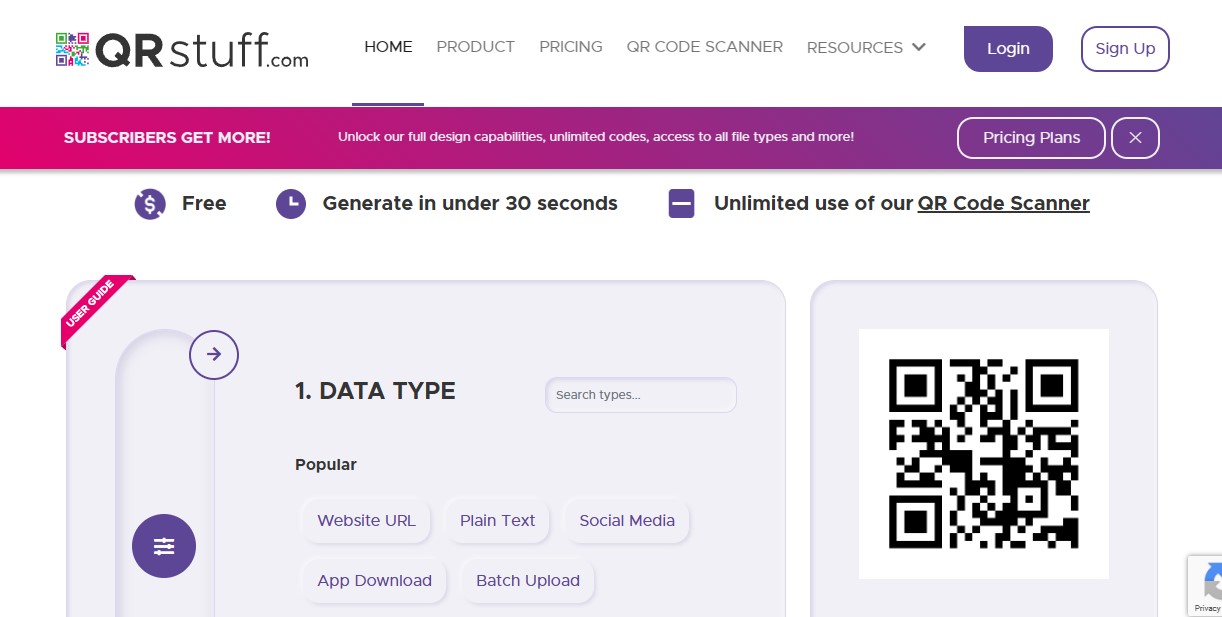
สำหรับ QRstuff เป็นอีกเว็บไซต์ ที่เราสามารถสร้างสรรค์ ออกแบบ QR Code ของเราได้ ด้วยขั้นตอนง่ายๆ โดยตัวเว็บจะมีรูปแบบการสร้างเป็นขั้นตอนให้เราเลย สามารถทำได้ง่ายๆ ไม่ซับซ้อน เริ่มต้นจากรูปแบบของข้อมูลที่เราต้องการทำเป็น QR Code, จากนั้นก็เลือก รูปแบบ, สี, โลโก้ ที่เราต้องการ แล้วก็ต้องชื่อให้ QR Code ของเรา แล้วเราก็สามารถดาวน์โหลด QR Code กลับมายังอุปกรณ์ของเราได้เลยทันที สะดวก ง่าย ไฟล์ที่ได้ก็จะเป็นไฟล์ PNG ที่ให้เรานำไปใช้งานต่อได้เลยทันที
สามารถเข้าไปใช้งานได้ที่: QR Code Generator: Create Free QR Codes Online | QRStuff
9. Websiteplanet
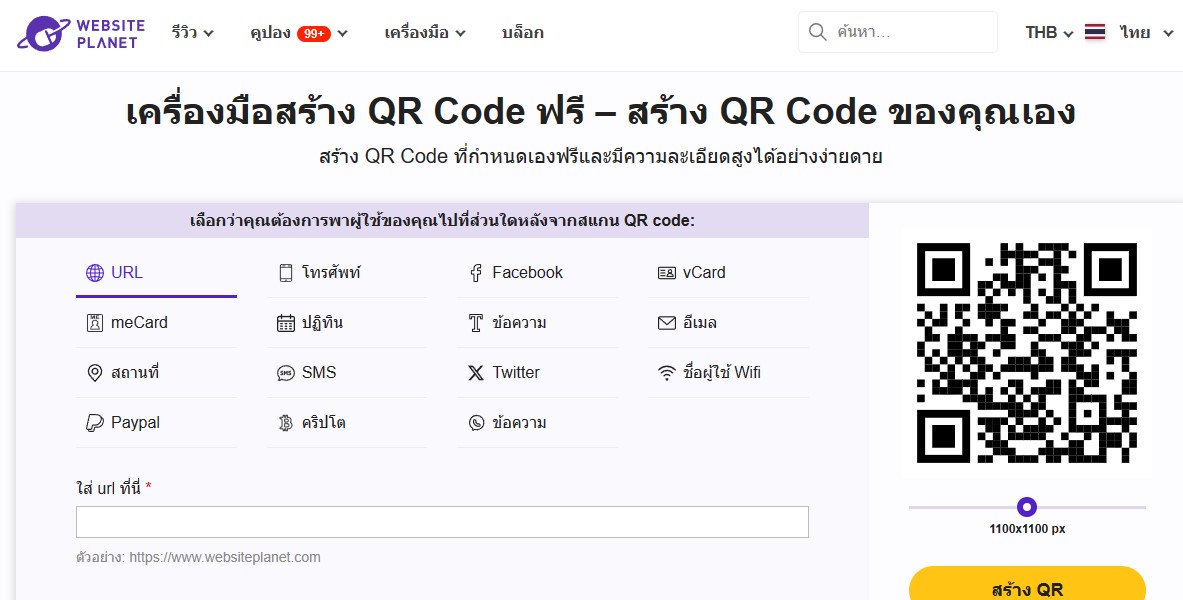
websiteplanet นั้น รองรับการทำงานภาษาไทยด้วย ตัวเว็บออกแบมาในธีมสีขาว ม่วง สบายตาสุดๆ การใช้งานก็ง่ายมากๆ เราสามารถที่จะสร้าง QR Code ของเรา ด้วยการเลือกว่าต้องการเข้ารหัสข้อมูลอะไร ซึ่งก็มีความหลากหลายคล้ายๆ กับเว็บอื่นเลย คือ ปฏิทิน, URL, โทรศัพท์, โฟแำินนา, ข้อความ, Email, Wi-Fi, Twitter, Location ฯลฯ หลากหลายมากๆ ทั้งนี้เรายังสามารถเพิ่มลูกเล่นให้กับ QR Code ของเราได้ด้วย ไม่ว่าจะเป็นการเปลี่ยนสี การใส่โลโก้ที่สามารถอัพโหลดเองได้ รวมไปถึงการเพิ่มกรอบให้กับ QR Code ของเรา เมื่อได้รูปแบบของ QR Code ที่เราต้องการแล้ว ก็สามารถเลือกความละเอียดของตัวโค้ด และเซฟได้เป็นไฟล์ PNG, JPEG และ SVG เลย สะดวกสุดๆ
สามารถเข้าไปใช้งานได้ที่: QR Code Generator – Websiteplanet
10. QR Code Generator – TQRCG
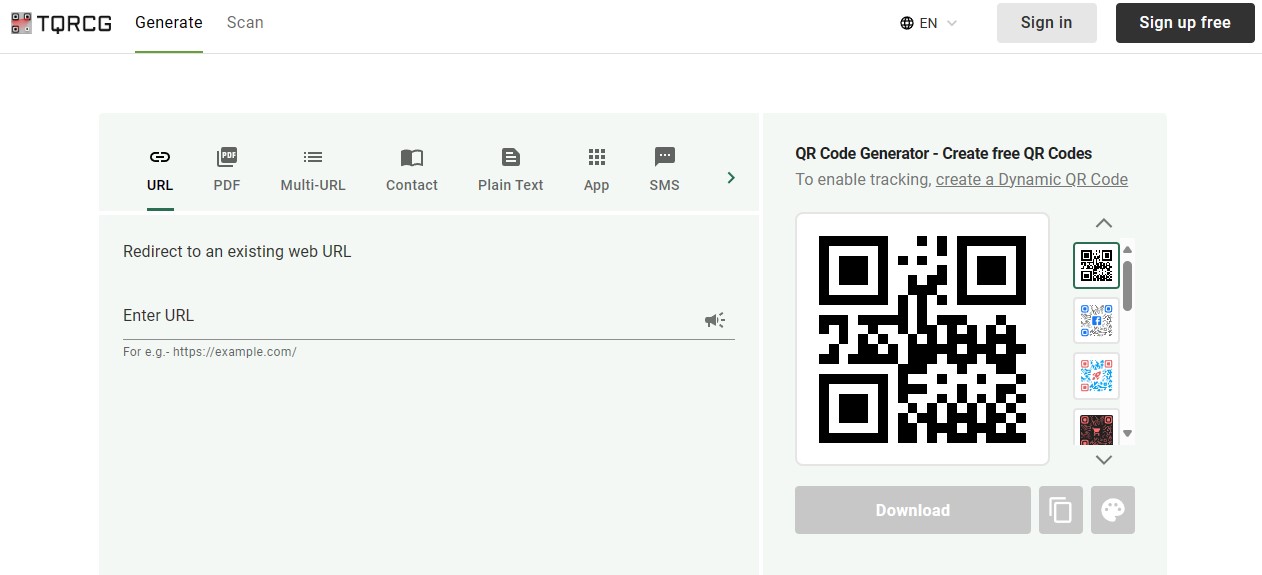
เว็บไซต์ TQRCG ก็เป็นอีกหนึ่งเว็บไซต์ที่มีเครื่องมือให้เราได้ Generate QR Code ของเราได้อย่างอิสระ มีตัวเลือกให้เราเลือกมากมาย ไม่ว่าจะเป็น URL, PDF, Contact, Text, App, Email ฯลฯ โดยเมื่อเราใส่ข้อมูลก็จะมีตัวอย่างของ QR Code ขึ้นมาแบบ Real-time เลยด้วย ตัวเว็บยังมีรูปแบบสำเร็จของ QR Code มาให้ สำหรับใครที่ไม่อยากปรับแต่งเอง หรือหากต้องการปรับแต่งเองก็สามารถทำได้ ไม่ว่าจะเป็น รูปทรง โลโก้ สี ของ QR Code เลย และเมื่อเราสร้างเสร็จก็สามารถดาวน์โหลดไฟล์กลับมายังอุปกรณ์ของเราได้เลย ทั้ง PNG และ SVG ทั้งยังสามารถเลือกไซส์ของรูปภาพได้ด้วย
สามารถเข้าไปใช้งานได้ที่: QR Code Generator – TQRCG
และทั้งหมดนี้ก็คือวิธีการสร้าง QR Code ฟรี ไม่มีหมดอายุ ที่สามารถทำได้ง่ายๆ ใช้เวลาไม่ถึง 1 นาที ก็ทำ QR Code ของเราได้แล้ว แถมยังสามารถทำได้หลากหลายแบบ ใครที่กำลังมองหาเว็บไซต์สำหรับสร้างหรือ Generate QR Code ก็สามารถเข้าไปลองใช้งาน ลองสร้าง ออกแบบ QR Code ของตัวเองกันได้เลย
อ่านบทความเพิ่มเติม / เนื้อหาที่เกี่ยวข้อง